4 způsoby, jak pořizovat snímky celé webové stránky v Chrome, iOS
Různé / / February 14, 2022
V mém životě byly chvíle, kdy jsem potřeboval zachytit webovou stránku – a myslím to všechno. Někdy to bylo z archivních důvodů nebo když jsem se snažil shromáždit učivo pro svou hodinu kódování. Někdy to bylo sdílet stránku s někým. Možná máte své vlastní důvody pro zachycení celé webové stránky ve formě obrázku, archivy jsou na začátku seznamu.
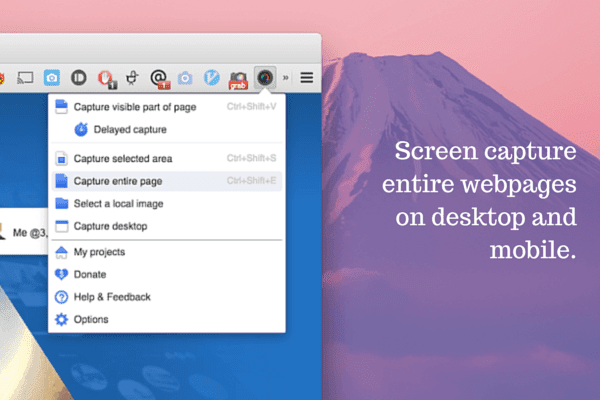
Pokud jste designér nebo musíte poslat zpětnou vazbu návrháři o webu, chcete zachytit více než to, co je na obrazovce. A možná budete chtít anotovat i na snímku obrazovky. Můžete samozřejmě použít aplikace jako Skitch ale kdo chce spustit úplně novou aplikaci.
Níže budeme hovořit o nástrojích pro snímání celé webové stránky pro Chrome a iOS (Ashish již pokryl nástroj pro Android). Podíváme se také na webové stránky, které vám vygenerují obrázek jakékoli webové stránky – není třeba instalovat další software.
1. Celostránkový snímek obrazovky pro Chrome
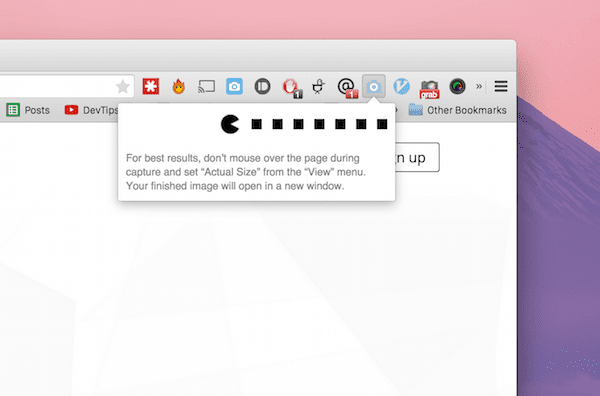
používal jsem Celostránkový snímek obrazovky už pár měsíců. Osvědčilo se mi to velmi dobře. Je to jednoduché rozšíření bez možností. Jediné, co musíte udělat, je zkontrolovat, zda je stránka nastavena na výchozí velikost zobrazení (nepřiblížená nebo oddálená) a kliknout na ikonu rozšíření. Udělá své a obrázek se stáhne do výchozí složky. O moc jednodušší to opravdu nejde.
2. Awesome Screenshot Extension pro Chrome
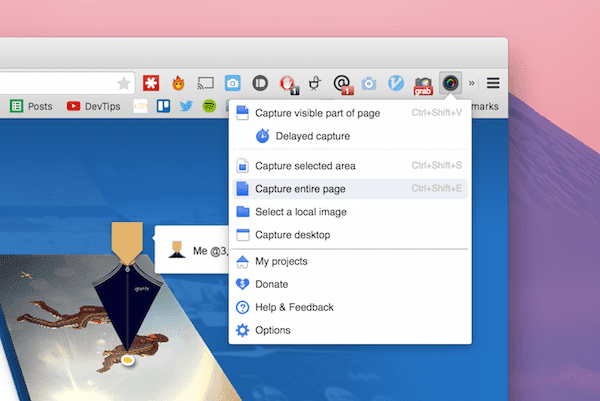
Úžasný snímek obrazovky se v loňském roce dostal do určité teploty kvůli ochraně soukromí uživatele. Rozšíření od té doby odstranilo adware a tvůrci své chyby napravili.
Sekundární možnost: Pokud se s používáním rozšíření necítíte dobře, podívejte se na alternativu – Blipshot.
Awesome Screenshot je populární z nějakého důvodu – dělá toho hodně a dělá to dobře. Rozšíření vám umožní zachytit snímky obrazovky webové stránky (ano, snímky obrazovky celé webové stránky jsou podporovány), přidat k nim poznámky a poté je sdílet pomocí jedinečného odkazu.
3. Awesome Screenshot Extension pro Safari na iOS 8
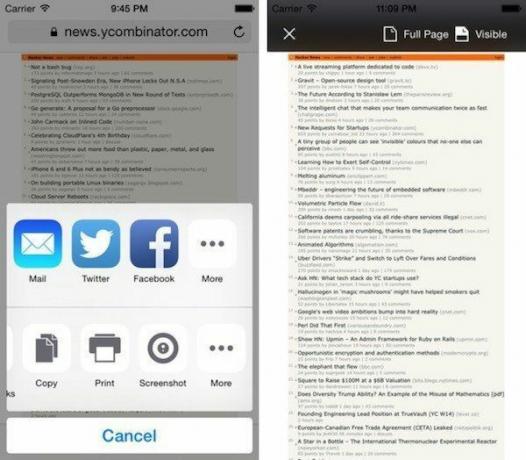
V dnešní době se hodně prohlíží na mobilních telefonech. Dává tedy smysl, že možná budete chtít zachytit webové stránky tak, jak jsou poskytovány na iPhone nebo iPad.
iOS 8 nyní podporuje rozšíření. Použitím Rozšíření Awesome Screenshot můžete zachytit celou webovou stránku přímo ze Safari a také ji komentovat a sdílet/ukládat. Žádné přepínání na Skitch nebo jinou aplikaci.
4. Webová stránka pro snímání obrazovky
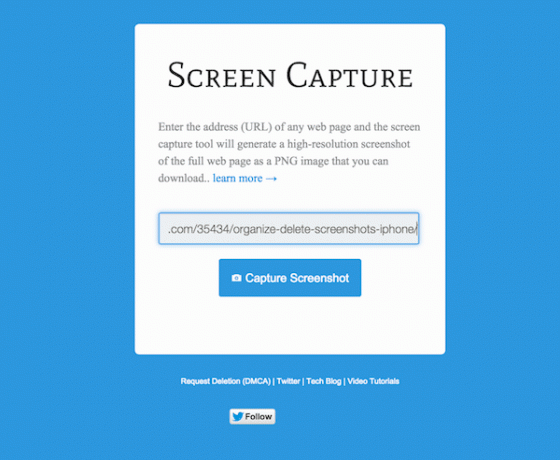
Snímání obrazovky je jednoduchý web od tech blogger extraordinaire Amit Agarwal. Jediné, co musíte udělat, je vložit odkaz na webovou stránku a poté kliknout Zachytit snímek obrazovky. Web udělá svou věc a vy si stáhnete soubor PNG celé stránky.
Krása webu Screen Capture spočívá v tom, že funguje kdekoli – na počítači, na iOS a dokonce i na Androidu.
Bonus: Stáhněte si webové stránky jako PDF
Stahování webové stránky jako PDF je dobrou alternativou k pouhému stažení jako obrázek. Když mluvíte o opravdu dlouhé webové stránce, bude to takto fungovat mnohem lépe.
V Chrome vyzkoušejte Uložit jako rozšíření PDF, který umožňuje stažení webové stránky jedním kliknutím ve formátu PDF. Můžete to také zkusit Pdfcrowd a HTML do PDF webové stránky.
K čemu používáte snímky celé stránky?
Používáte je z archivních důvodů nebo ke kritice? Podělte se s námi v komentářích níže.
Poslední aktualizace 3. února 2022
Výše uvedený článek může obsahovat přidružené odkazy, které pomáhají podporovat Guiding Tech. Nemá to však vliv na naši redakční integritu. Obsah zůstává nezaujatý a autentický.



